Vanliga frågor om e-post och kända problem
Hitta svar på vanliga frågor om funktioner för e-postfunktionen, konfigurationer och andra viktiga begrepp.
E-postinnehåll försvinner efter inmatning av text i meddelandets brödtext
Problem: Nyligen tillagt innehåll som lagts till i e-postmeddelandet kan gå förlorat om du anger text i e-postmeddelandet och omedelbart väljer Spara, Spara och stäng eller Skicka.
Lösning: Undvik det här problemet genom att vänta några sekunder innan du väljer Spara, Spara och stäng eller Skicka när du har matat in text i e-postmeddelandet.
Kolumnen Från är skrivskyddad eller så fungerar inte sökningen
Problem: kolumnen Från i ett e-postformulär är skrivskyddad, eller så kan du inte söka efter rader och filtrera resultat efter användare eller kö.
Lösning: detta inträffar när anpassningar har tillämpats på den här kolumnen av systemadministratör. Du löser problemet genom att öppna ett webbläsarfönster och köra följande två kommandon som ersätter miljö-URL:en med din miljö-URL.
- (ersätt med din miljö-URL)/api/data/v9.1/RemoveActiveCustomizations(SolutionComponentName='AttributeLookupValue',ComponentId=(25E9AF0C-2341-DB11-898A-0007E9E17EBD))
- (ersätt med din miljö-URL)/api/data/v9.1/RemoveActiveCustomizations(SolutionComponentName='AttributeLookupValue',ComponentId=(26E9AF0C-2341-DB11-898A-0007E9E17EBD))
Du hittar URL:en i adressfältet, där den första delen av URL:en som börjar med https:// och slutar med .com är din miljö-URL. Mer information om hur du hittar miljö-URL:en finns i Hämta miljö-URL.
Jag har aktiverat ett e-postformulär, men det visas inte.
Om du har aktiverat ett e-postformulär men det inte visas måste du aktivera det i appdesigner genom att göra följande:
Gå till Inställningar > Avancerade inställningar.
Välj Inställningar.
I inställningarna App välj Appar.
Välj
 Fler alternativ på kundtjänstnav.
Fler alternativ på kundtjänstnav.På nedrullningsbara menyn Appdesigner välj Öppna.
Välj redigeringsfunktion i webbplatsöversikten.
Under väljaren av formulär för E-post väljer du den nedrullningsbara menyn för att visa de formulär för E-post som du har aktiverat.
Om formuläret inte visas i listan har det inte aktiverats.
Om du vill aktivera ett formulär går du till huvudformulär och markerar formuläret.
Anteckning
Du kan inte ändra visningsordningen under huvudformulär. Du måste gå tillbaka till Formulärordning om du vill ändra visningsordningen.
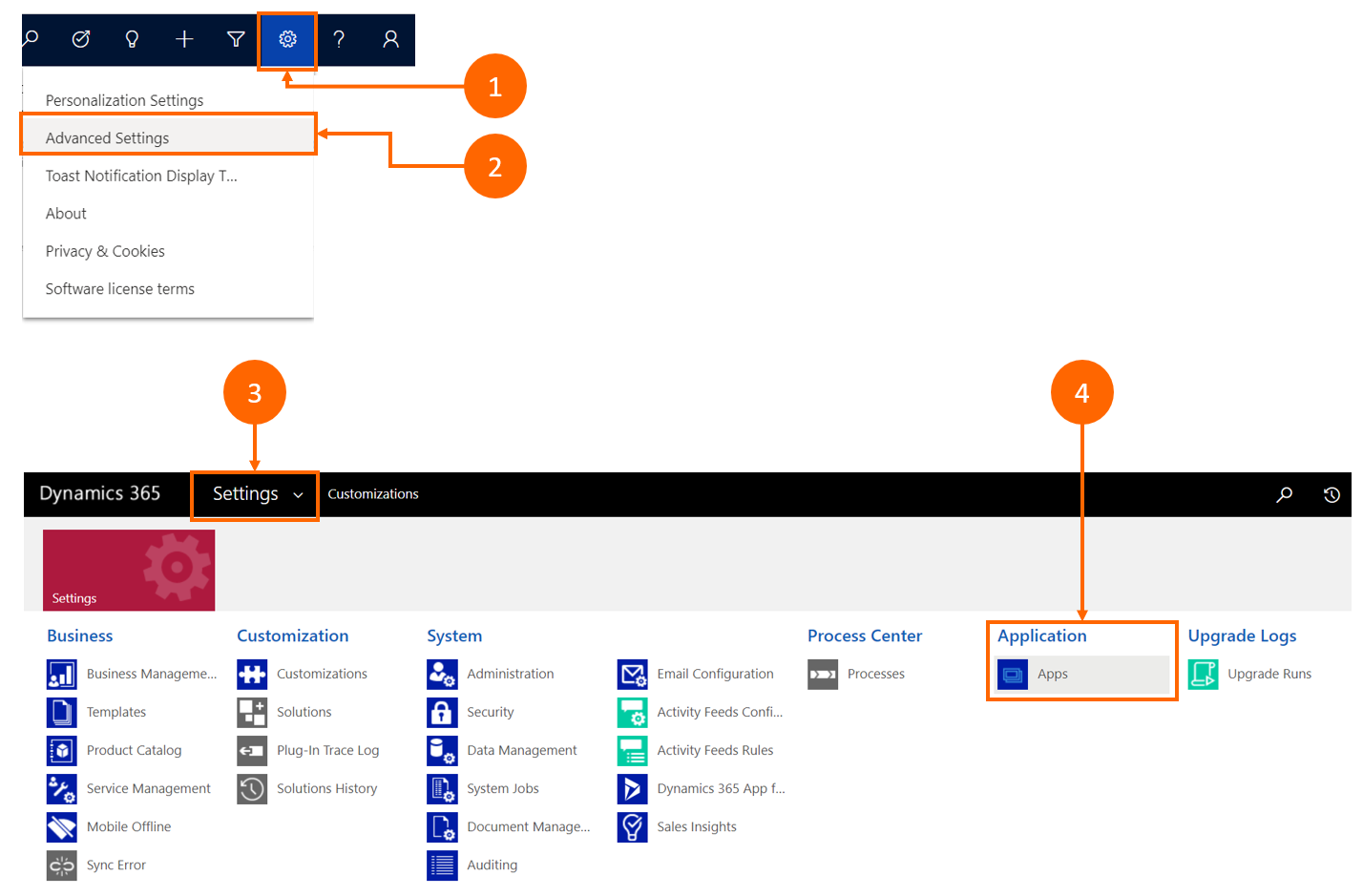
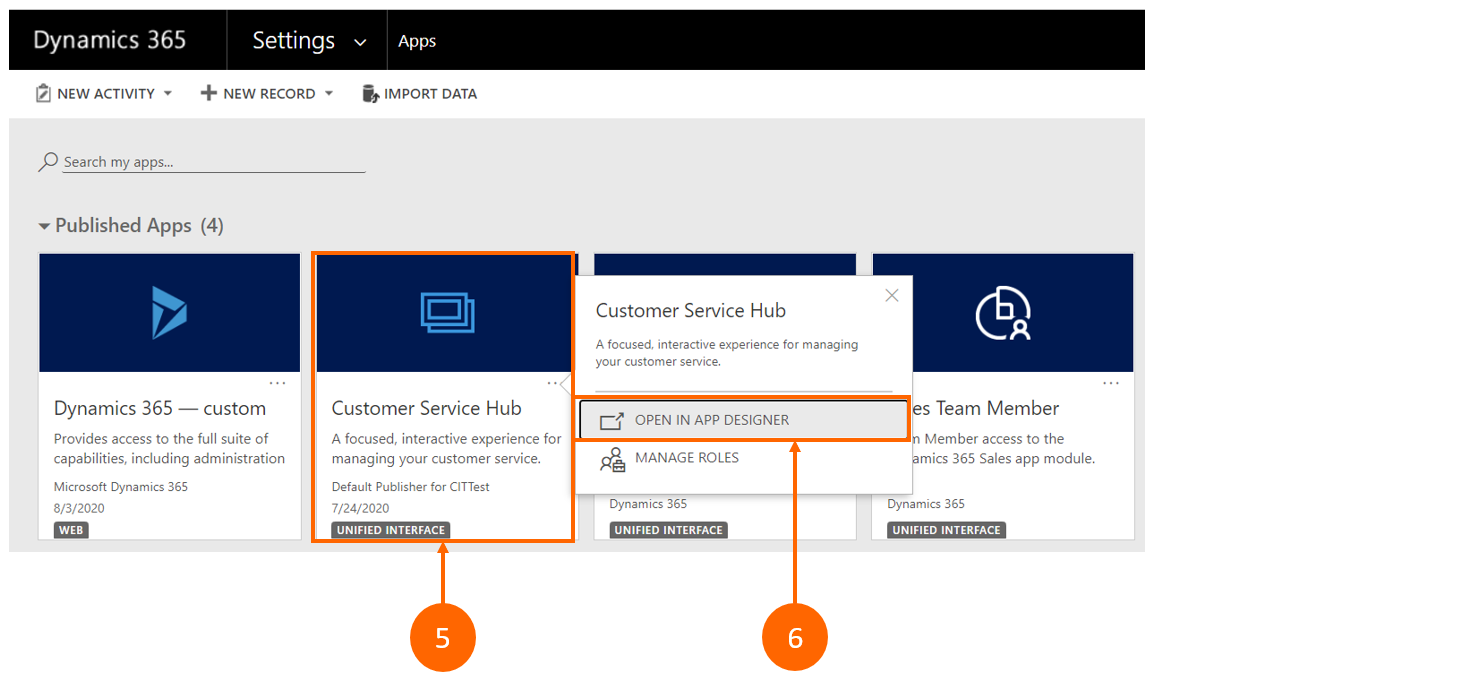
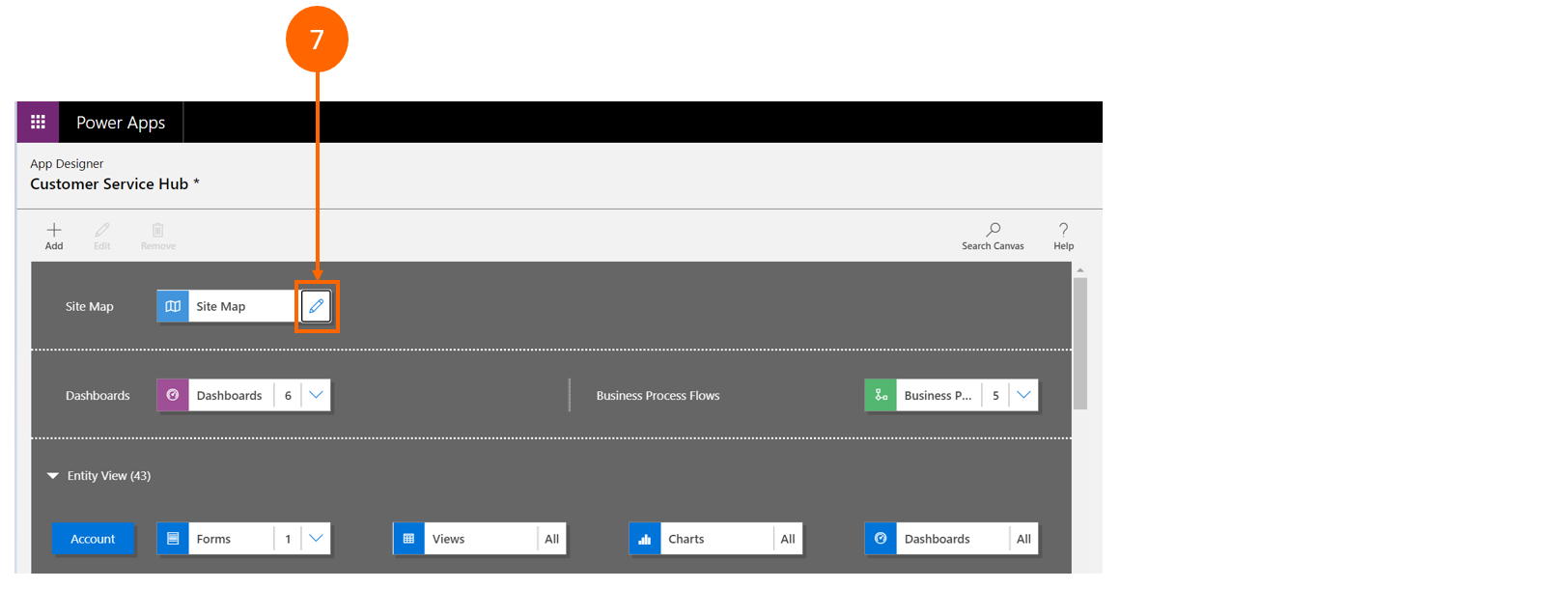
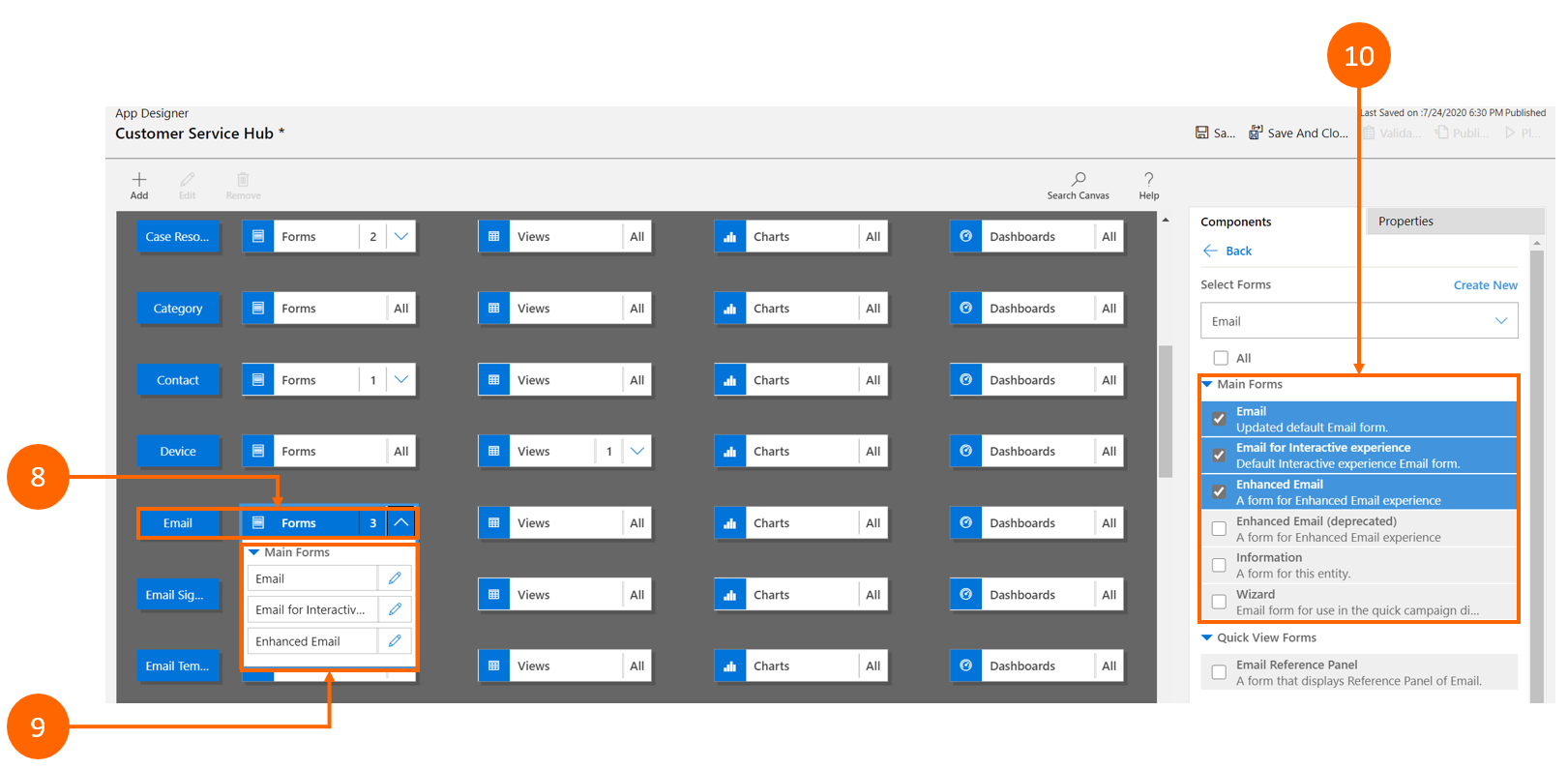
Lägg till e-postmallen och signaturlänken i webbplatsnavigeringen genom att gå till webbplatsöversikten och göra följande:
a. Gå till Inställningar > Avancerade inställningar.
b. Välj Inställningar.
c. I Appinställningar, välj App.
d. Markera Fler alternativ på panelen kundtjänstnav.
e. Välj ÖPPNA I APPDESIGNER.
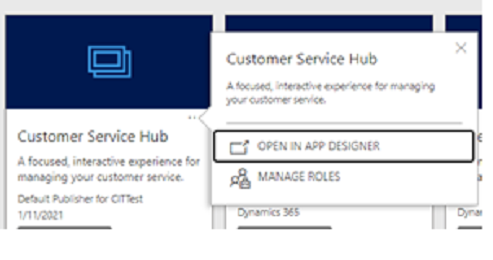
f. Välj pennikon för att redigera.
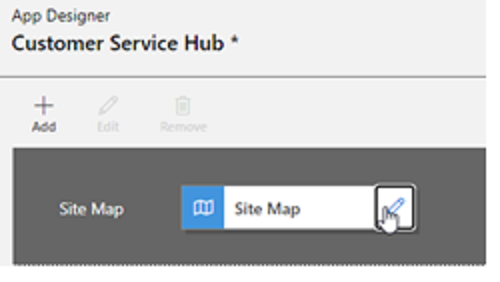
g. När webbplatsöversikten öppnas skapar du en ny grupp för mallar genom att välja Nytt underområde.
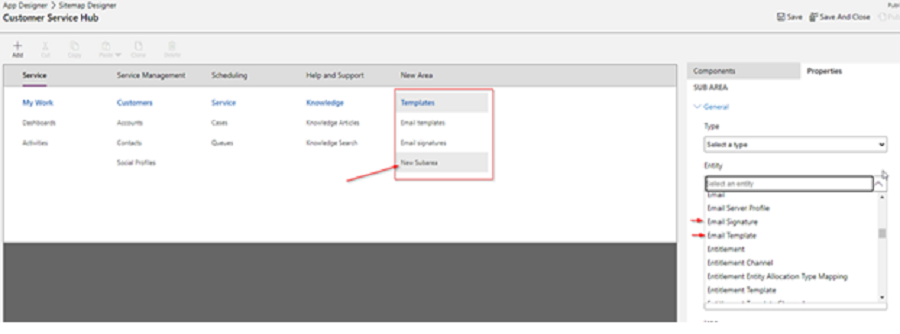
h. Välj e-postmallar eller e-postsignatur.
i. Lägg till en rubrik. (Det här är det namn som visas i stället för Nytt underområde när det sparas.)
j. Spara och publicera. En länk läggs till i webbplatsöversikten.
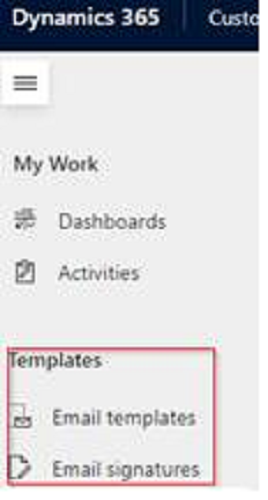
Anteckning
Kan du berätta om dina inställningar för dokumentationsspråk? Svara i en kort undersökning. (observera att undersökningen är på engelska)
Undersökningen tar ungefär sju minuter. Inga personuppgifter samlas in (sekretesspolicy).